

Google Foton är ett utmärkt alternativ för att automatiskt säkerhetskopiera foton du tar med telefonen till molnet, och den erbjuder obegränsad lagring för högkvalitativa foton och videoklipp för fri. Det är svårt att slå! Utöver det har Google Photos en inbyggd assistent som kan generera Auto Fantastiska bilder, filmer och collage för dig, och det är sökbart (Vill du dra upp alla bilder du någonsin har tagit av Uncle Bill eller en specifik plats? Det är enkelt.)
Denna handledning går igenom hur du konfigurerar dina synkroniseringsalternativ så att alla bilder du tar sparas automatiskt i molnet. De kan sedan ses på alla dina enheter eller i en webbläsare. Med Google Foton använder du kablar och flyttar dina foton manuellt från din telefon till din dator.
1. ÖppnaGoogle Foton Apppå din telefon och klicka påMeny längst upp till vänster på skärmen. Det ser ut som tre parallella horisontella linjer.
2. Gå tillInställningar> Säkerhetskopiera och synkronisera.
3. Växla på Säkerhetskopiera och synkronisera alternativ. Du måste ange din Gmail-kontoinformation om du inte redan har gjort det. Skärmarna som de visas på iOS och Android visas nedan.
Obs! Ladda upp bilder kan använda mycket data, så välj att synkronisera endast när du är ansluten till WiFi om du inte har en obegränsad dataplan.
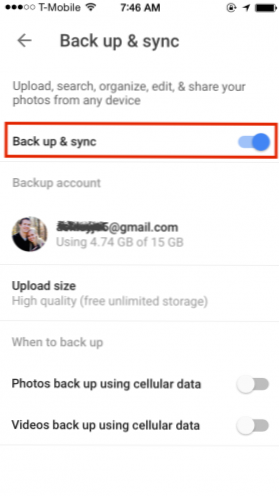
iPhone Back Up Inställningar
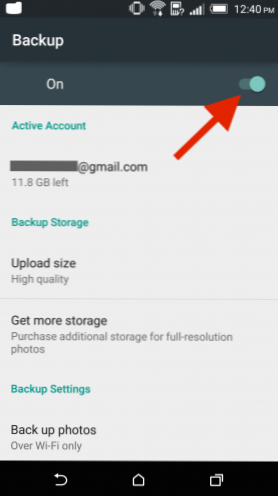
Android Backup-bilder
4. Nu kan du komma åt dina foton på alla dina enheter som är kopplade till ditt Google-konto från vilken som helst webbläsare. Gå till photos.google.com och logga in för att få tillgång till alla dina foton.

